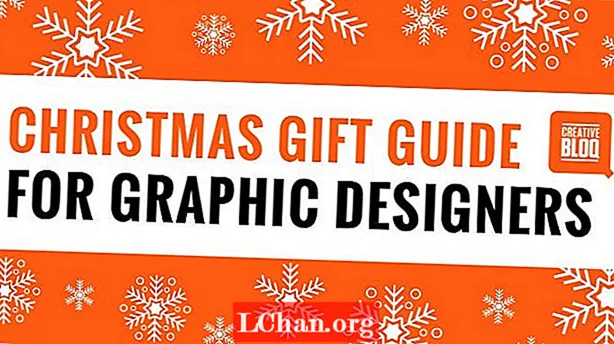Content
- No es poden trobar les 4 maneres principals de solucionar la càmera compatible amb Windows Hello
- Manera 1: restabliment de la base de dades biomètrica de Windows Hello
- Manera 2: creeu un compte de Windows nou per iniciar la sessió (quan estigueu bloquejat de l'ordinador)
- Manera 3: instal·leu el SSD antic
- Manera 4: Windows de fàbrica
- Resum

Si aquest problema també us molesta, haureu de saber que el vostre Càmera web compatible amb Windows Hello ja no es reconeix. Això pot suposar un greu problema. I si no teniu idea de què fer a continuació, som aquí per ajudar-vos. Exposarem 4 maneres, ajudant-vos a resoldre el problema. Per tant, explorem què podem fer quan la càmera compatible amb Windows Hello ja no es pugui trobar.
No es poden trobar les 4 maneres principals de solucionar la càmera compatible amb Windows Hello
Manera 1: restabliment de la base de dades biomètrica de Windows Hello
Primer de tot, podeu intentar restablir la base de dades biomètrica de Windows Hello. Així és com podeu solucionar el problema de les càmeres compatibles amb Windows Hello amb aquest mètode.
- Pas 1: inicieu el quadre de diàleg Executar en primer lloc. Per a això, premeu "Windows + R" junts.
- Pas 2: ara introduïu "services.msc" i premeu "D'acord" o premeu la tecla "Retorn".

- Pas 3: ara heu de cercar el "Servei biomètric de Windows".

- Pas 4: feu-hi doble clic i premeu el botó "Atura" i confirmeu-lo.

- Pas 5: un cop fet això, aneu al camí "C: Windows System32 WinBioDatabase". Després d'això, se suposa que obtindreu la còpia de seguretat de tots els fitxers de la carpeta WinBioDatabase.

- Pas 6: suprimiu tots els fitxers. Una vegada més, obriu el servei biomètric de Windows seguint els passos anteriors i reinicieu-lo.
- Pas 7: posteriorment, feu clic al botó Inici i aneu a "Configuració". Aneu a "Comptes" seguit de "Opcions d'inici de sessió". Ara podeu tornar a registrar les dades de la cara. Comproveu si el problema ha desaparegut.
Manera 2: creeu un compte de Windows nou per iniciar la sessió (quan estigueu bloquejat de l'ordinador)
Si el vostre PC està bloquejat i no us pot permetre des de la pantalla d'inici de sessió a causa d'un problema de càmera compatible amb Windows Hello, us recomanem que creeu un compte de Windows nou. I per a això, una cosa que us pot ajudar és PassFab 4WinKey. Aquesta eina està planificada i dissenyada per als usuaris que es queden bloquejats amb la pantalla de bloqueig del seu PC. Pot ajudar a evitar fàcilment les contrasenyes locals i d’administració de Windows. Amb un avantatge, podeu crear o suprimir fàcilment un compte de Windows. Ara compartim els passos pels quals podeu crear un compte de Windows nou mitjançant aquesta eina.
- Pas 1: necessitareu un CD / DVD / USB per crear un disc de restabliment en primer lloc. Porteu-lo amb vosaltres i poseu-lo dins del PC que ara funciona. Descarregueu i executeu l'eina ara. Quan estigueu a la primera pàgina, seleccioneu el suport d'arrencada que utilitzeu per continuar.

- Pas 2: premeu el botó "Següent" i cremarà la unitat USB. Ara podeu eliminar-lo i inserir-lo al PC bloquejat. Reinicieu el PC i toqueu la tecla "F12" o la tecla "Esc". El menú d’arrencada apareixerà on heu de triar el dispositiu d’arrencada.

- Pas 3: a la pantalla següent, heu de seleccionar el sistema operatiu que utilitzeu i prémer "Següent". Seleccioneu "Crea un compte nou". Escriviu el nom d’usuari i la contrasenya nous. Prem "Crea" i ja està.

Manera 3: instal·leu el SSD antic
Si les coses segueixen igual, proveu d’instal·lar el vostre SSD antic al vostre ordinador o portàtil. Tingueu en compte que un SSD (unitat d’estat sòlid) i un disc dur (HDD) varia només pel que fa a l’emmagatzematge de dades. Les seves especificacions físiques són les mateixes. Un SSD és nou en la tecnologia i s’ha utilitzat amb èxit com a dispositiu d’emmagatzematge. Cal instal·lar-lo i comprovar si la càmera compatible amb Windows Hello persisteix.
Manera 4: Windows de fàbrica
Si encara no es pot trobar la càmera compatible amb Windows Hello, l'últim recurs és restablir el Windows de fàbrica. Tingueu en compte que això esborrarà tot del vostre PC. Si us sentiu còmode, només procediu. Aquests són els passos.
- Pas 1: obriu Configuració mitjançant "Windows + I" i aneu a "Actualitzacions i seguretat".

- Pas 2: trieu "Recuperació" al tauler esquerre i seleccioneu "Comença" a "Restableix aquest PC".

- Pas 3: trieu-ne un de "Conserva els meus fitxers" i "Elimina-ho tot" segons la vostra elecció.

- Pas 4: a la pantalla següent, trieu de nou una de les opcions segons les vostres necessitats.

- Pas 5: premeu "Següent" si apareix un avís.

- Pas 6: feu clic a "Restableix" i seguiu les instruccions, si n'hi ha.

Resum
Vam compartir molt sobre el problema de càmeres compatibles amb Windows Hello. Esperem que, seguint els mètodes esmentats, pugueu obtenir els resultats desitjats fins i tot si esteu bloquejat amb l’ordinador Windows 10/8/7. Si us podríem ajudar a eliminar el problema, compartiu la vostra experiència amb nosaltres simplement deixant un comentari a continuació. A més, podeu compartir aquesta publicació amb els que ho necessitin. Per últim, per obtenir més temes tan interessants, estigueu amb nosaltres i ajudeu-nos a créixer.